O que é o Cockpit e Como Instalá-lo no Linux
O Cockpit é uma ferramenta de gerenciamento de servidores baseada na web, desenvolvida pela Red Hat. Seu propósito é simplificar a administração de servidores Linux, oferecendo aos administradores uma maneira rápida e intuitiva de gerenciar seus sistemas. Embora seja tradicionalmente associado ao Fedora e outras distribuições baseadas em Red Hat, o Cockpit também pode ser utilizado em outras distribuições, como Debian, Ubuntu e até mesmo em servidores rodando Arch Linux.
Neste artigo, vamos explorar o processo de configuração do Cockpit em diferentes distribuições Linux, além de demonstrar como utilizá-lo para gerenciar seu sistema.
É importante ressaltar que o Cockpit é um software Linux, mas sua interface web pode ser acessada de qualquer sistema operacional através de navegadores como Opera, Firefox, Chrome, Microsoft Edge ou Safari.
Instalação no Ubuntu
Instalar o Cockpit no Ubuntu é um processo simples. A partir da versão 17.04 do sistema operacional, o Cockpit pode ser instalado usando o gerenciador de pacotes Apt.
Para instalar o Cockpit no Ubuntu, abra o terminal e execute o seguinte comando:
sudo apt install cockpit
Instalação no Debian
O Cockpit possui excelente suporte para o Debian, abrangendo oficialmente as versões 8 e 9. Para instalar o Cockpit no Debian, é necessário habilitar o repositório de software Backports, pois sem ele o Cockpit não funcionaria devido a pacotes desatualizados.
Para habilitar o Backports, abra o terminal e execute os seguintes comandos:
Debian 9
su - echo 'deb https://deb.debian.org/debian stretch-backports main' > /etc/apt/sources.list.d/backports.list
Debian 8
su - echo 'deb https://deb.debian.org/debian jessie-backports-sloppy main' > /etc/apt/sources.list.d/backports.list
Após habilitar o repositório Backports, atualize a lista de pacotes do sistema:
sudo apt-get update
Finalmente, instale o Cockpit:
sudo apt-get install cockpit
Instalação no Arch Linux
Embora seja incomum, muitos usuários optam por utilizar o Arch Linux como sistema operacional para servidores. Nesses casos, o Cockpit também pode ser instalado, apesar de não ser um pacote oficial do projeto.
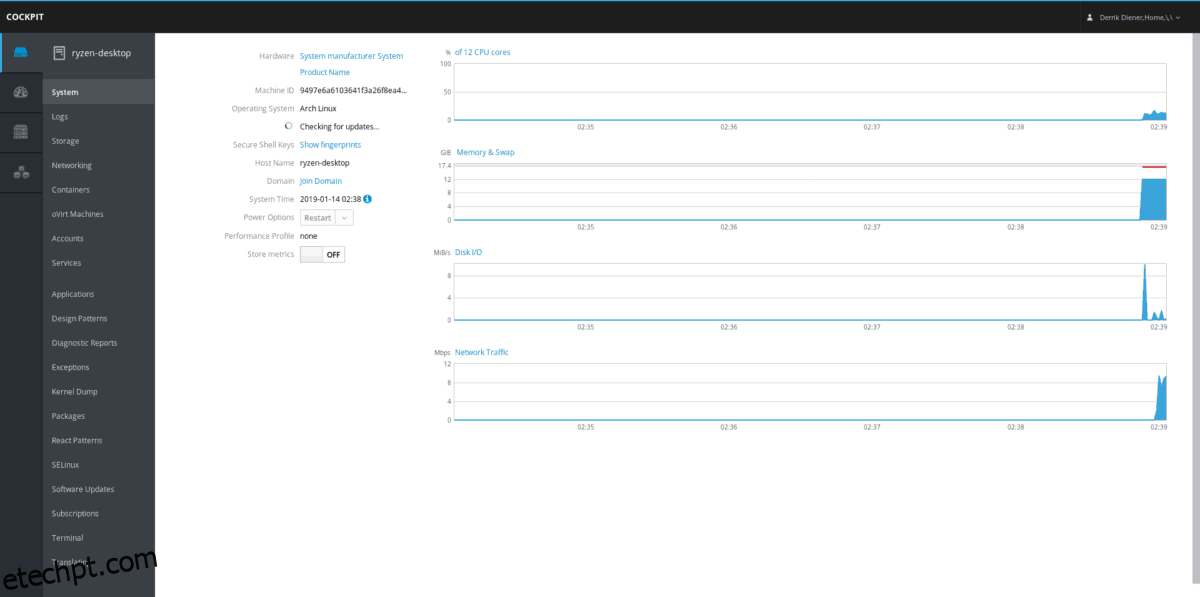
Para instalar o Cockpit no Arch Linux, é necessário baixar e compilar o pacote AUR manualmente. Siga os passos abaixo:
Instale os pacotes Base-devel e Git:
sudo pacman -S base-devel git
Clone o pacote Cockpit AUR:
git clone https://aur.archlinux.org/cockpit.git
Acesse a pasta “cockpit”:
cd cockpit
Clone as dependências AUR:
git clone https://aur.archlinux.org/systemtap.git git clone https://aur.archlinux.org/pcp.git git clone https://aur.archlinux.org/python2-pyscss.git git clone https://aur.archlinux.org/perl-javascript-minifier-xs.git
Construa e instale as dependências (caso tenha problemas de PGP, use –skipinteg):
sudo groupadd -r stapusr ; sudo groupadd -r stapsys ; sudo groupadd -r stapdev
cd systemtap makepkg -sri cd .. cd pcp makepkg -sri cd python2-pyscss makepkg -sri .. cd perl-javascript-minifier-xs makepkg -sri ..
Instale o Cockpit:
cd .. makepkg -sri
Instalação no Fedora
O Cockpit é projetado para ser usado em produtos Red Hat. O Fedora, sendo um produto Red Hat desenvolvido pela comunidade, inclui o Cockpit em seu repositório de software. Para instalá-lo, execute o seguinte comando no terminal:
sudo dnf install cockpit -y
Após a instalação, habilite o Cockpit:
sudo systemctl enable --now cockpit.socket sudo firewall-cmd --add-service=cockpit sudo firewall-cmd --add-service=cockpit --permanent
Instalação no Red Hat Enterprise Linux
O Cockpit pode ser instalado no Red Hat Enterprise Linux (RHEL) a partir da versão 7.1. O software está disponível no repositório “Extras” e precisa ser habilitado antes da instalação. Para habilitar o repositório “Extras”, execute:
sudo subscription-manager repos --enable rhel-7-server-extras-rpms
Instale o Cockpit com o Yum:
sudo yum install cockpit
Habilite o serviço Cockpit:
sudo systemctl enable --now cockpit.socket sudo firewall-cmd --add-service=cockpit sudo firewall-cmd --add-service=cockpit --permanent
Instalação no CentOS
O CentOS busca ser compatível com o Red Hat Enterprise Linux, o que facilita a instalação do Cockpit. Usuários do CentOS 7 e superior podem instalá-lo usando o gerenciador de pacotes Yum:
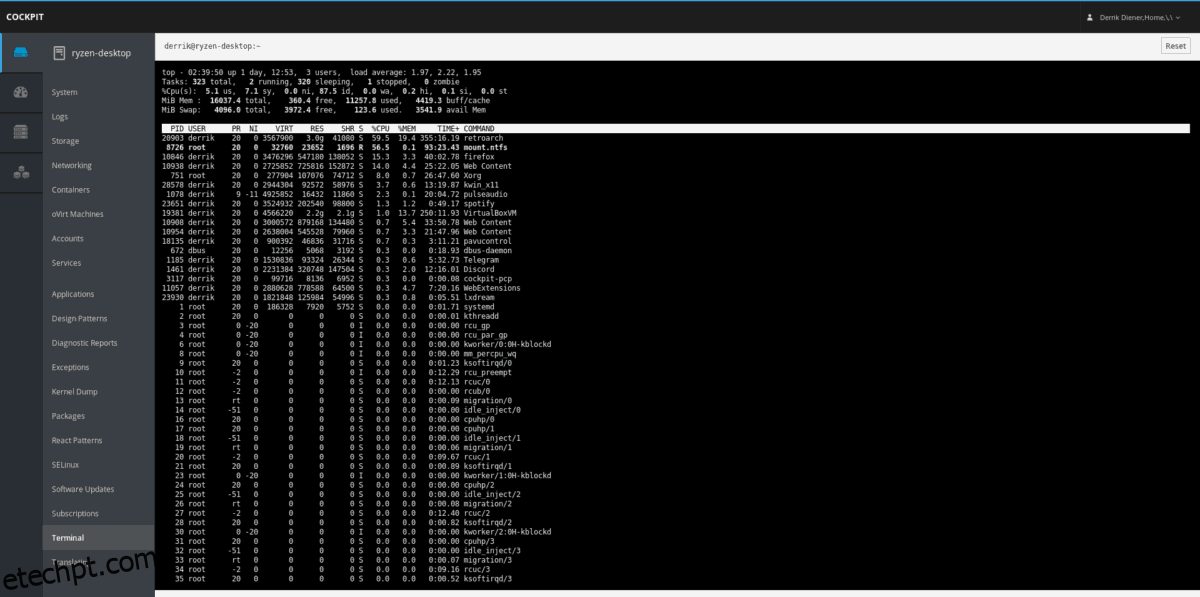
sudo yum install cockpit
Habilite o Cockpit através do systemd e permita a comunicação através do firewall:
sudo systemctl enable --now cockpit.socket sudo firewall-cmd --permanent --zone=public --add-service=cockpit sudo firewall-cmd --reload
Com esses comandos, o Cockpit estará pronto para uso no CentOS.